Pokiaľ ste už boli ubytovaný na internáte a máte nastavené overovanie je potrebné vykonať nastavenia podľa návodu nižšie.
1. Klikneme do vyhľadávacieho poľa a začneme písať “ovlá” pre SK verziu Windowsu pre EN verziu “control”

2. Otvoríme si Ovládací panel (Control panel)
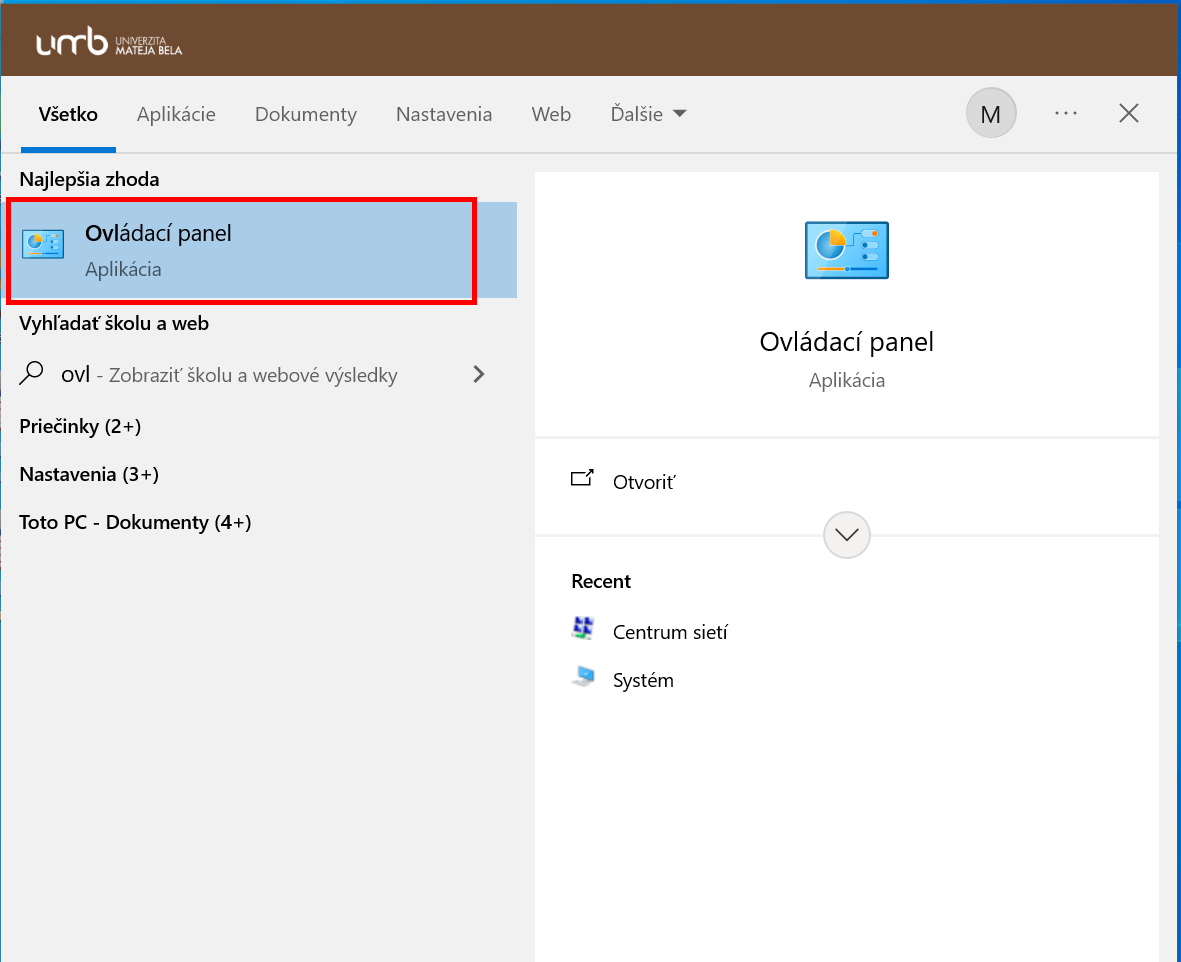
3. Vyberiem malé ikony
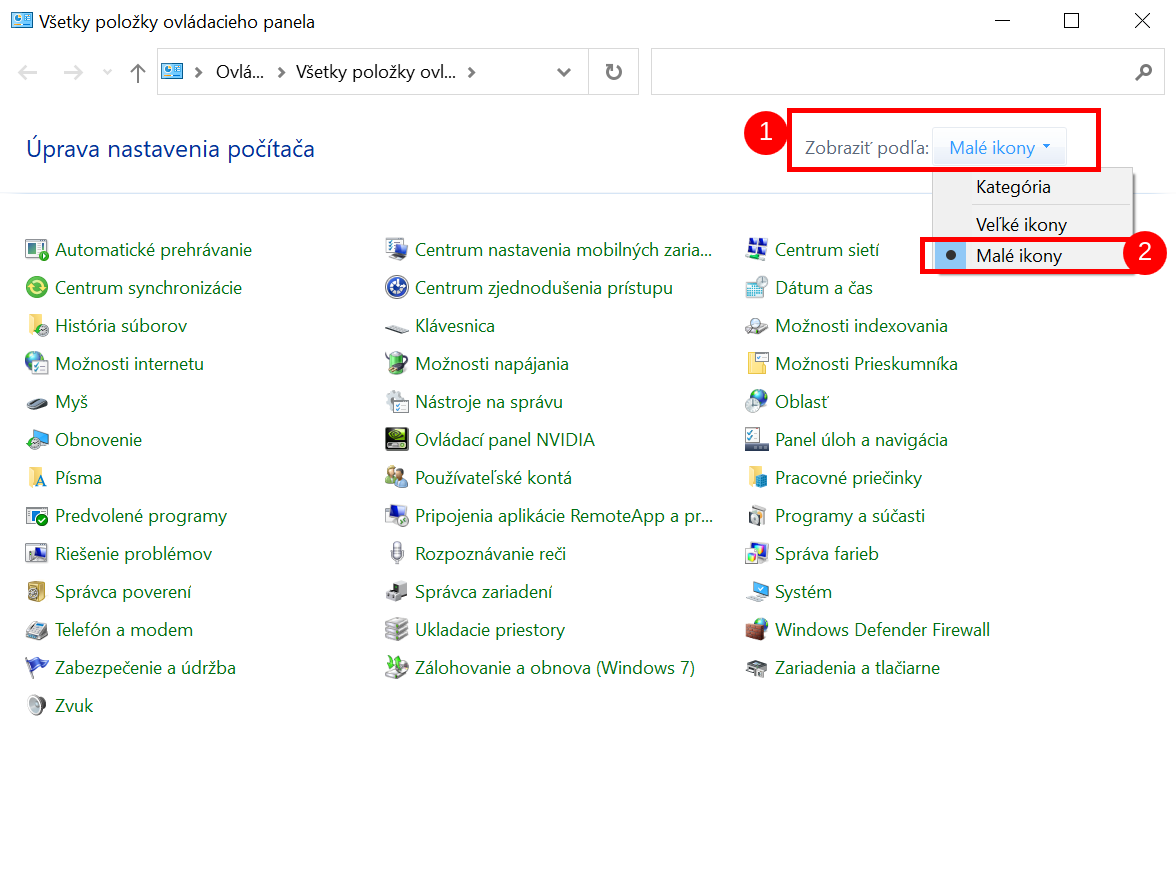
4. Klikneme na Centrum sietí
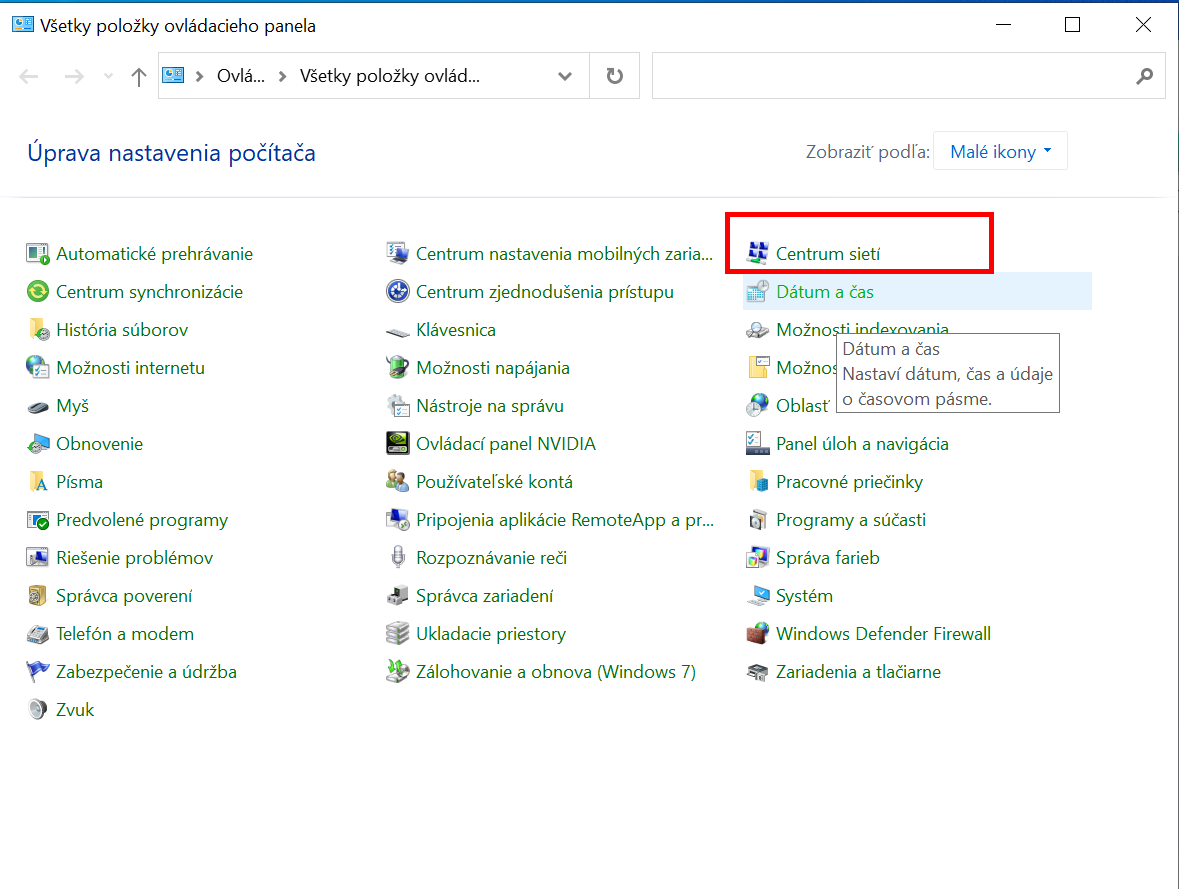
5. Následne vyberieme Zmeniť nastavenia adptéra
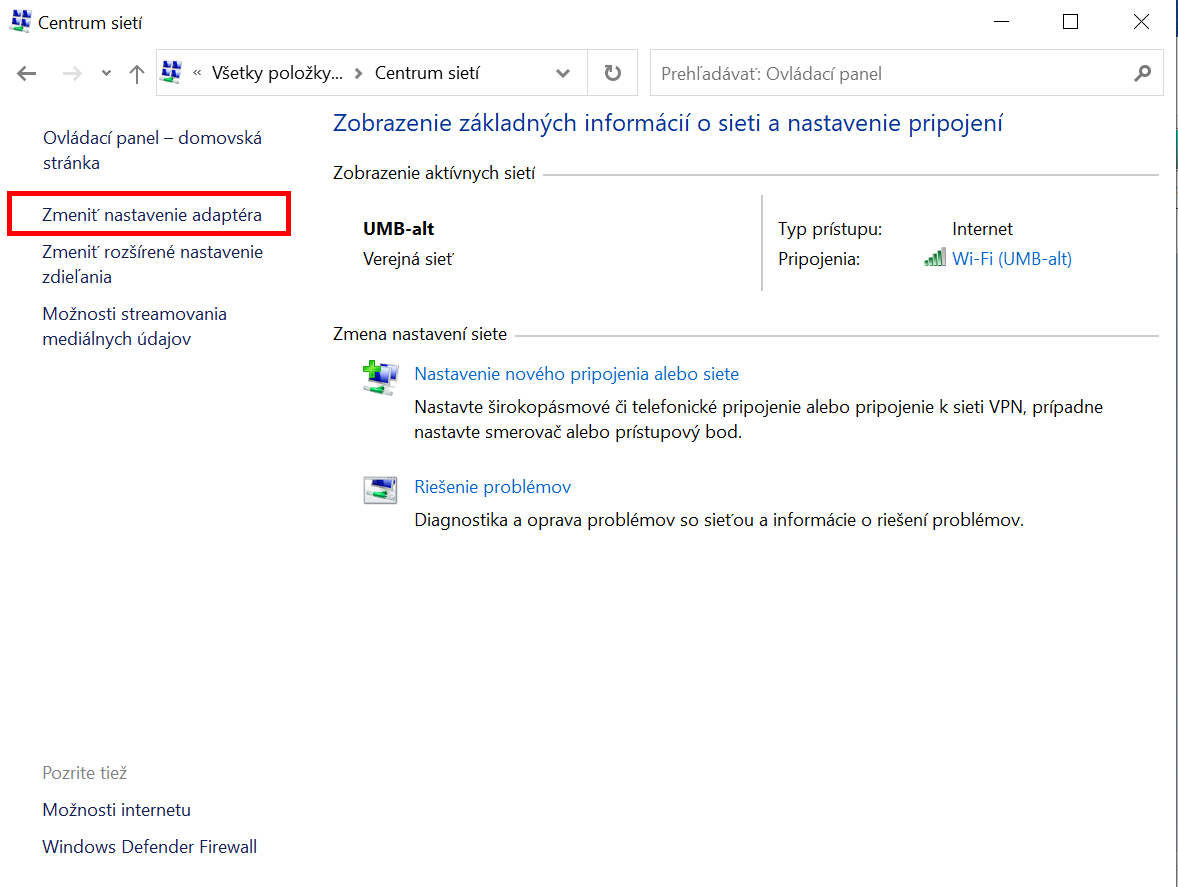
6. Vyberieme sieťový adaptér (Ethernet) vo vašom prípade môže byť aj inak označený.
V prípade ak si nieste istý o ktorý sa jedná pripojte LAN kábel skontrolujte ktorý adaptér sa aktivoval a následne ho znovu odpojte. Podľa toho určíte o ktorý sieťový adaptér sa jedná.
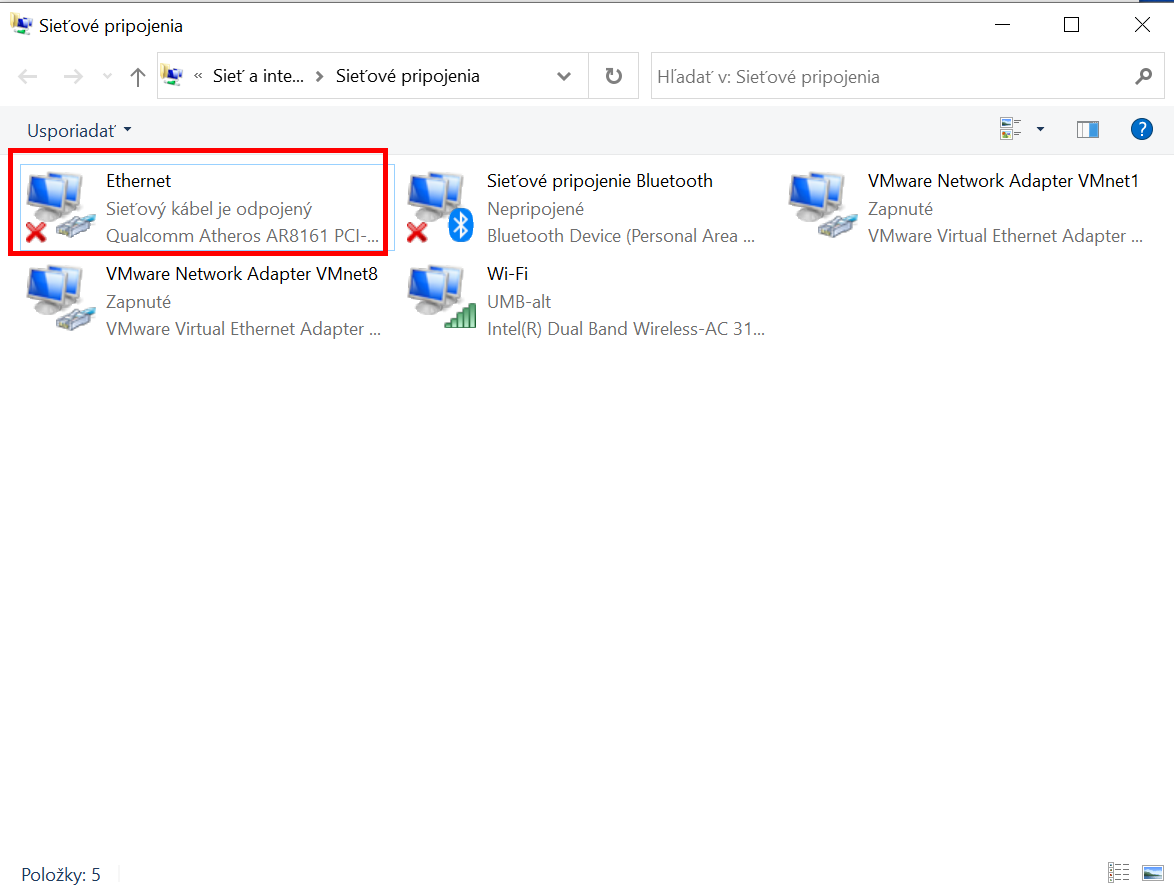
7. Následne naň klikneme pravým tlačidlom a vyberieme nastavenia.
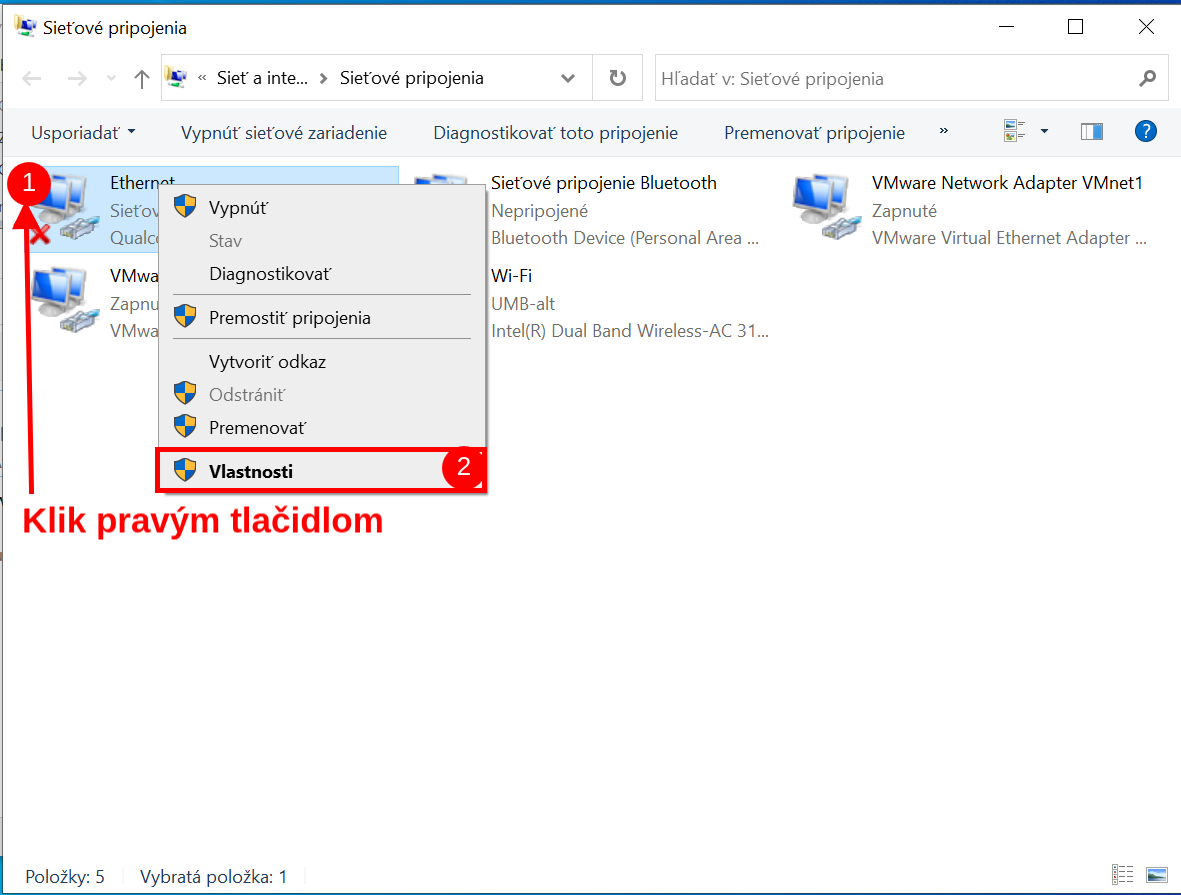
8. Následne klikneme na tab Overenie
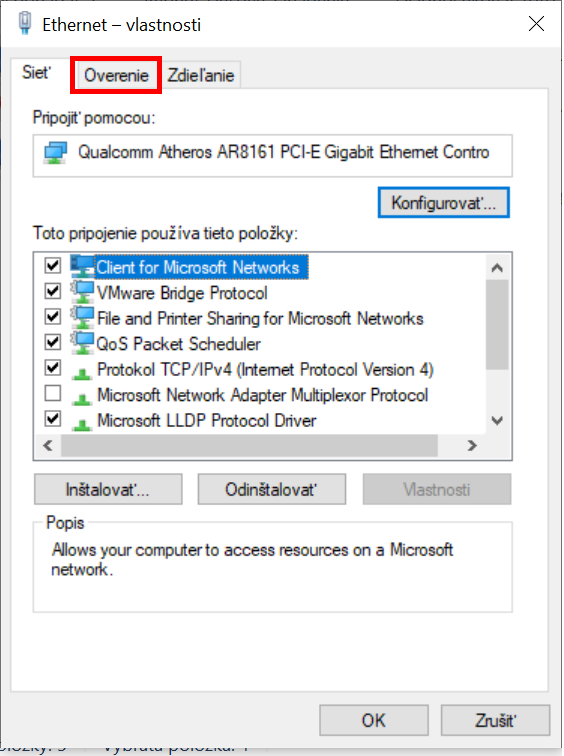
8. V tabe Overenie zrušíme zaškrtnutie Povoliť overenie IEEE 802.1.x a klikneme na tlačidlo OK
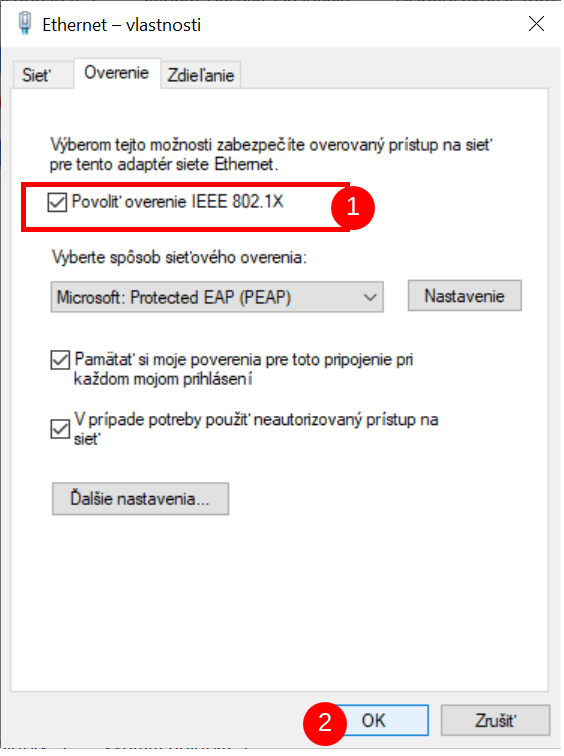
9. Pripojíme LAN kábel a pokiaľ sme postupovali správne internetové pripojenie by nám malo začať fungovať.